Windows Önyükleme Yapamadıktan Sonra Silinen Windows Bölümünü Geri Yükleme
Yayınlanan: 2022-03-16Önyükleme bölümünü yanlışlıkla sildiniz mi? Windows 10/8/7'yi önyükleme yapamıyor musunuz? Sisteme ayrılmış bölüm veya EFI bölümü gibi silinmiş bir Windows diskini geri almak ister misiniz? Bu sayfa, karşılaştığınız soruna bağlı olarak kullanabileceğiniz Windows bölümlerini kurtarmak için farklı yöntemler gösterecektir.
Windows Bölümü Yanlışlıkla Silindiği için PC Önyüklenemiyor
Son zamanlarda, birkaç müşteri yanlışlıkla EFI diskini veya sistem ayrılmış bölümünü sildikten sonra Windows'larının başlamayacağını iddia etti. Bu çok yaygın bir sorundur ve size EFI bölümü ve sistem ayrılmış bölümü ile ilgili bazı bilgiler göstereceğiz.
Ayrıca Okuyun: - Mac'te Bir Sabit Disk Bölümü Nasıl Kaldırılır?
EFI Sistemini Bölümleme
Birleştirilmiş Genişletilebilir Ürün Yazılımı Arabirimi'ne (UEFI) bağlı bilgisayarlar tarafından kullanılan bir bölümü ifade eden GUID Bölüm Tablosuna sahip bir sistem diski için bir EFI sistem bölümü (ESP) vardır. Bilgisayarınızı açtığınızda, UEFI sabit yazılımı, yüklü işletim sistemini ve yardımcı programları başlatmak için bu ESP bölümündeki dosyaları yükler. FAT dosya sistemi genellikle EFI sistem bölümünü biçimlendirmek için kullanılır.
ESP bölümünün özelliğinden de görebileceğiniz gibi, EFI sistem bölümü kaybolursa, eksik önyükleme verileri nedeniyle Windows başlatılamaz hale gelir.
İşletim Sistemi için Ayrılmış Bölüm
Sistem ayrılmış bölümü, Windows 10/8/7 gibi bir işletim sistemini temiz biçimlendirilmiş bir MBR diskine yüklerken, sabit sürücünüzün başında etkin durumda oluşturulacaktır. Önyükleme Yöneticisi ve Önyükleme Yapılandırma Verilerinin yanı sıra BitLocker disk şifrelemesi için başlangıç dosyalarının tümü bu sektörde bulunur.
Sisteme ayrılmış bölümü yanlışlıkla sildiğinizde, Windows, BOOTMGR ve BCD eksikliğinden dolayı başlayamayacaktır. Ayrıca BOOTMGR'nin olmaması veya bir işletim sistemi bulunamadığına dair bir hata mesajının oluşması da olasıdır.
Peki, silinmiş bir Windows sistem bölümünü nasıl geri alabilirsiniz? Aşağıdaki bölümlerde, kayıp bir sistem bölümünü iki senaryoda nasıl geri yükleyeceğinizi öğreneceksiniz.
Silinen Windows Bölümünü Geri Yükleme
Durum 1: Windows 10/8/7'de Kazayla Silinen EFI Bölümü
Kaybolan EFI bölümünü kurtarmak mümkün mü? Cevap elbette olumlu. Bu makalede, silinmiş bir EFI önyükleme bölümünü kurtarmak için size iki pratik yaklaşım göstereceğiz.
Çözüm 1: Windows Partition Recovery için MiniTool Partition Wizard'ı kullanın.
Silinen EFI sistem önyükleme bölümünü kurtarmak için hızlı bir yaklaşım arıyorsanız, uzman bölüm kurtarma yazılımı size yardımcı olabilir. Neyse ki MiniTool Software Ltd., uzman bir bölüm yöneticisi olan MiniTool Partition Wizard'ı yarattı.
Bu bölüm programı, bölümleri yeniden boyutlandırabilir/genişletebilir, işletim sistemini aktarabilir, diskleri/bölümleri klonlayabilir, MBR'yi onarabilir ve diğer şeylerin yanı sıra kayıp/silinmiş bölümleri kurtarabilir.
Partition Recovery, sağlanan sayısız işlevden biridir ve Windows 10/8/7'de kaybolan Windows bölümlerini geri yükleyebilir.
MiniTool Partition Wizard çeşitli sürümlerde mevcuttur. Sistemin başlatılması için önyüklenebilir bir disk oluşturmanıza olanak tanıyan Önyüklenebilir Ortam adlı bir işleve sahip olduğundan, önyükleme yapılamayan bir işletim sistemi olması durumunda Ultimate Sürümünü veya daha karmaşık bir sürümünü kullanmanızı öneririz. Windows 10/8/7'de önyükleme bölümünü yanlışlıkla kaldırırsanız, bölüm kurtarma için bunu edinin.
MiniTool Bölüm Sihirbazını Alın
Aşağıdaki talimatlar, silinmiş bir Windows EFI bölümünün nasıl kurtarılacağını gösterecektir:
Oluşturduğunuz önyüklenebilir CD/DVD veya USB flash sürücüden Windows 10/8/7'yi başlattıktan sonra MiniTool Partition Wizard'ın ana arayüzüne yönlendirileceksiniz.
Orijinaldeki EFI sistem bölümü ayrılmamış alan haline gelir ve bu ayrılmamış alandan hemen sonra 128 MB'lık bir bölüm belirir. Silinen Windows diskini geri yüklemeye başlamadan önce, kurtarma başarısız olabileceğinden, önce 128 MB'lik bölümü kaldırmayı tercih edebilirsiniz. Bu, sistemin başlatılmasını etkilemez.
Sadece diğer bölümü seçin, ardından Bölümü Sil seçeneğini kullanın veya hedef diske sağ tıklayın ve Sil'i seçin. Ardından işlemi tamamlamak için Apply butonuna tıklayın.
- Yanlışlıkla silinen EFI bölümünü geri yüklemek için Windows bölüm kurtarmayı kullanmanın zamanı geldi. Sistemin sağ tıklama menüsünden Partition Recovery'yi seçin veya hedef sabit sürücüyü seçin ve Check Disk menüsünden bu işlevi seçin.
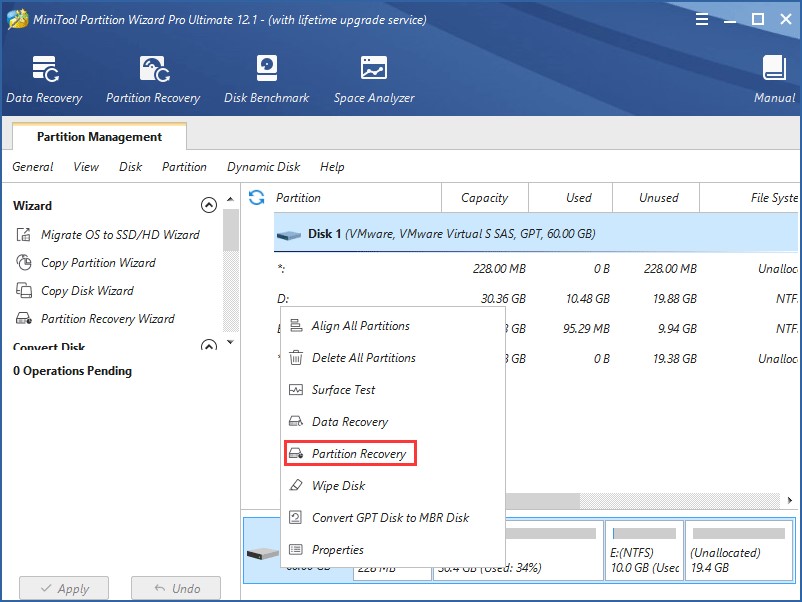
- Ardından, bir tarama aralığı seçmeniz gereken bir ekrana yönlendirileceksiniz. Aşağıdaki şemada üç olasılık sunulmaktadır: Tam disk, Ayrılmamış Alan ve Belirtilen Aralık.
Gereksinimlerinize göre uygun bir aralık seçmeniz yeterlidir. Varsayılan olarak, ilk seçenek seçilidir. Ardından, devam etmek için İleri düğmesine tıklayın.

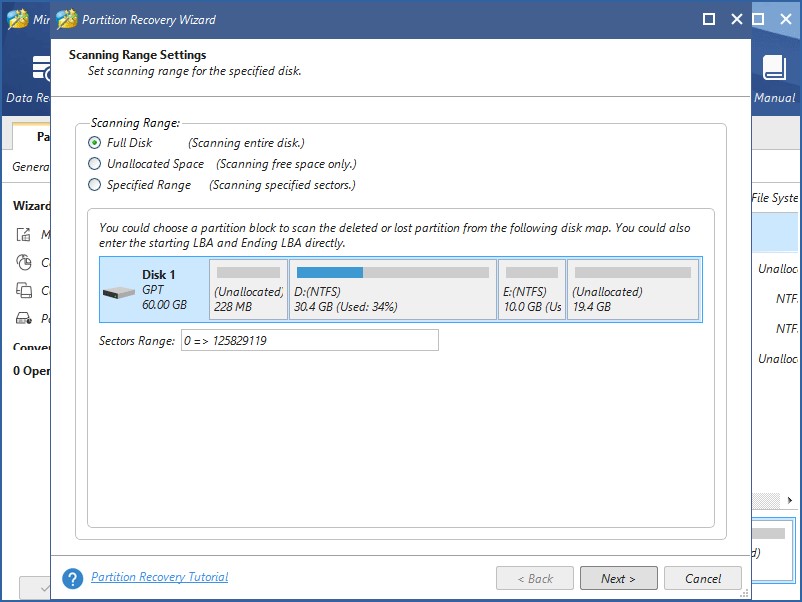
- Sonraki adım, uygun bir tarama yöntemi seçmektir. MiniTool Partition Wizard, Hızlı Tarama ve Tam Tarama gibi tarama teknikleri sağlar.
İlki, sürekli olan silinmiş Windows bölümlerini kurtarmayı amaçlarken, ikincisi, Hızlı Tarama, seçilen tarama bölgesinin her kesimini taradığından, eksik bir EFI sistem bölümünü bulamadığında uygundur.
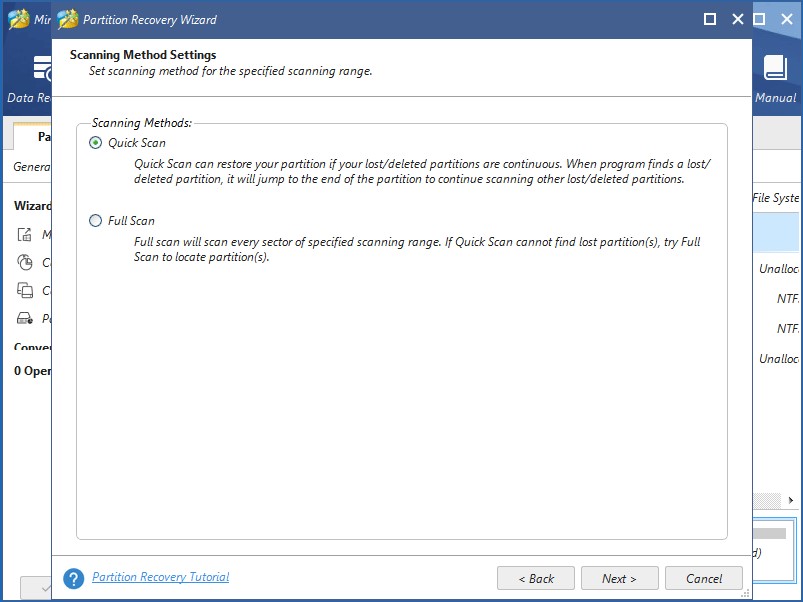
- Bundan sonra, tarama prosedürü birkaç dakika sürecektir. Bunu takiben, hem kayıp/silinmiş hem de mevcut tüm bölümler görüntülenecektir. Lütfen tüm bölümleri seçin (hem mevcut hem de kayıp).
Bölümleri inceledikten sonra, yanlışlıkla silinen EFI bölümü Önizleme alanında görünür. Ana arayüze dönmek için lütfen Bitir'e tıklayın.
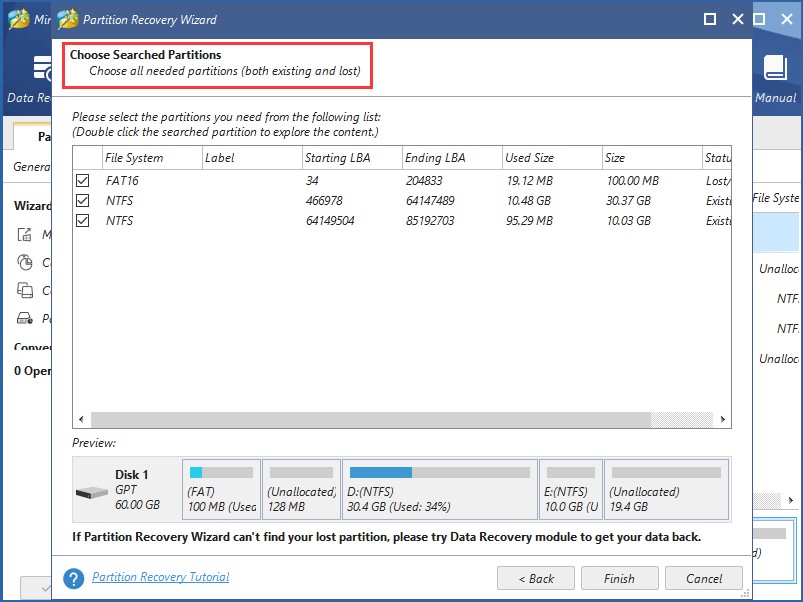
- Windows bölümü kurtarma işlemini gerçekleştirmek için Uygula'yı tıklayın.
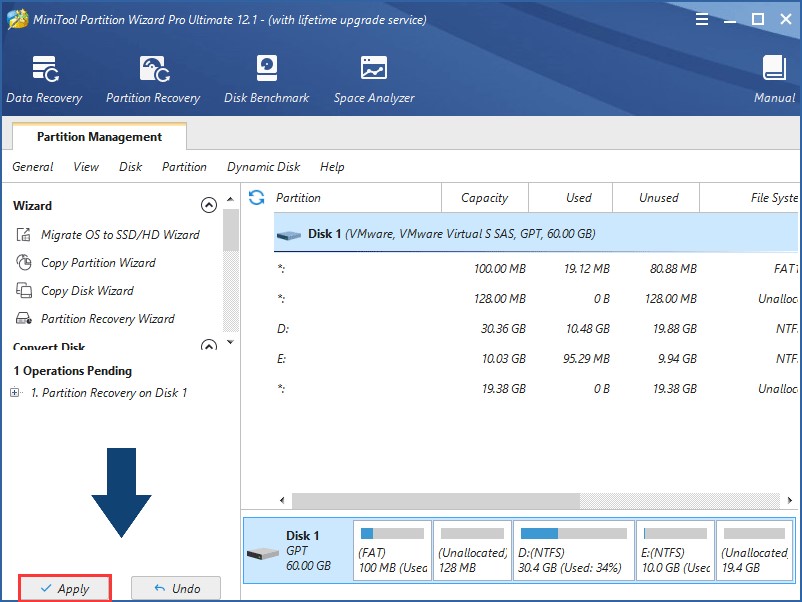
Not: - Kurtarılan silinen EFI bölümünün, bölüm kurtarma işleminden sonra bir sürücü harfi yoktur. Bu durumda, geri yüklenen EFI bölümüne bir harf atamak gerekli değildir. Yine de, bir veri bölümünü geri yüklemeniz gerekiyorsa gereklidir. Aksi takdirde, Windows Gezgini bölümü tanımayacaktır.
Bundan sonra, sistem önyüklemesi için EFI bölümü kurtarma işlemini tamamladıktan sonra sabit diskinizden önyükleme yapmak için BIOS'ta önyükleme sırasını değiştirin. Ardından, Windows düzgün çalışacaktır.
MiniTool Partition Wizard, Önyüklenebilir Ortamı kullanarak önyüklenebilir bir CD oluşturarak ve Partition Recovery işlevini kullanarak silinen Windows sistem bölümünü geri yükleyerek, yanlışlıkla yok edilen bir EFI sistem bölümü sorununu hızla çözebilir. MiniTool Partition Wizard Ultimate Edition'ı edinmek için aşağıdaki düğmeyi tıklamanız yeterlidir.
Durum 2: Windows 10/8/7'de Sistem Ayrılmış Bölümünü Yanlışlıkla Silme
1. Çözüm: Silinmiş Sistem Ayrılmış Bölümünü Kurtarın
Windows 10/8/7'yi bir MBR sürücüsüne kurarsanız, sistem için ayrılmış bir bölüm oluşturulabilir. Ancak bilgisayarınızı kullandığınızda, sistem ayrılmış bölümü yanlışlıkla silinir ve Windows önyükleme yapamaz.
Bu durumda yok edilen Windows sistem bölümünü geri yüklemek için ne yapmalısınız? Neyse ki, MiniTool Partition Wizard, Windows önyüklenemez hale gelirse, kayıp Windows bölümlerini kurtarmak için hala kullanılabilir.
Bilgisayarınızı başlatmak için önce, önyüklenebilir bir disk oluşturmak için MiniTool Partition Wizard Ultimate Edition'ın Önyüklenebilir Ortamını kullanın. Ardından, kayıp Windows bölümlerini geri yüklemek için Partition Recovery'yi kullanın.
Windows 7/8/10'da silinmiş bir sistem ayrılmış bölümünü kurtarmak için, silinen sistem ayrılmış bölümünü içeren diski seçin ve ardından Bölüm Kurtarma'yı tıklayın.
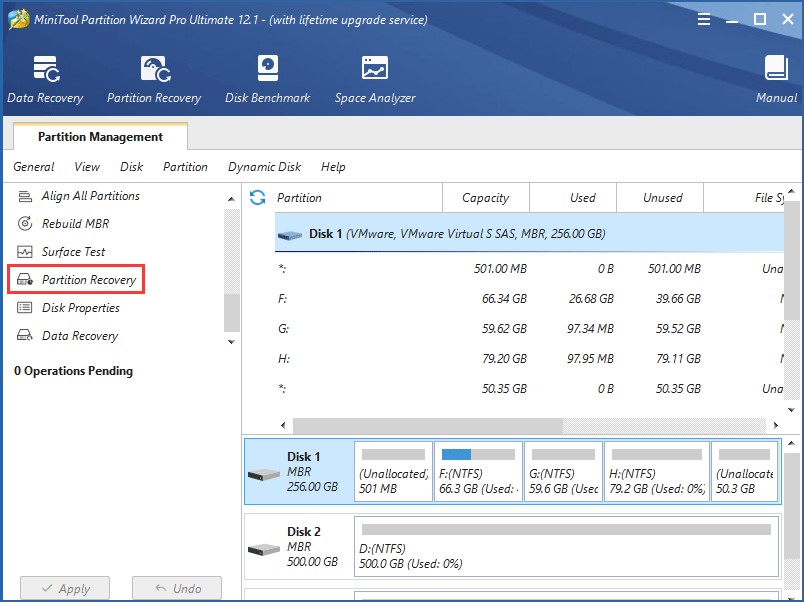
Silinen sistem ayrılmış bölümünü kurtardıktan sonra, bu bölümün durumu Yok olacaktır. Bu bölümü etkin bölüm yapmak için Etkin Ayarla özelliğini kullanın. Bu yapılmazsa makineniz önyükleme yapmayacaktır.
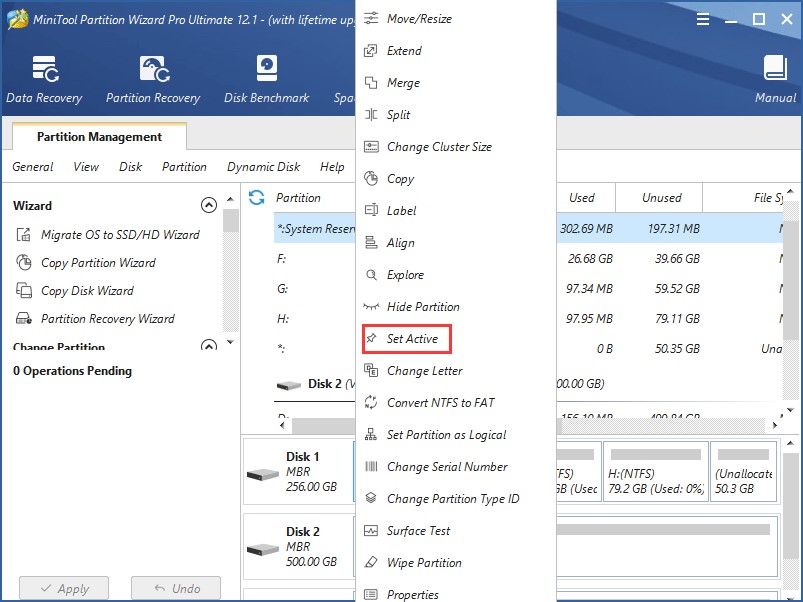
Çözüm 2: - Sistem Ayrılmış Bölümünü Onarın Windows 10/8/7
Windows 10/8/7'de, sisteme ayrılmış bölümü yeniden oluşturmak için bir Windows kurulum DVD'si de kullanabilirsiniz. Bu diskten önyükleme yapmak için BIOS'ta önyükleme sırasını değiştirmeniz yeterlidir. Ardından, Makinenizi kurtarma ortamına onarın'ı seçerek Komut İstemi'ni açın. Aşağıdaki talimatları izleyin:
Adım 1: bootrec /fixmbr yazın.
Adım 2: Aşağıdaki komutları yazın:
disk bölümü
disk 0'ı seç
liste bölümü
bölüm seç n: n, Windows işletim sistemi bölümünün sürücü harfi anlamına gelir.
aktif
çıkış
Adım 3: Aşağıdaki komutlarla önyükleme bilgilerini düzeltmeye başlayın:
önyükleme / düzeltme önyüklemesi
bootrec / rebuildbcd
Çözüm:-
Bu yayında, Windows bölümünü yanlışlıkla sildikten sonra Windows'un önyükleme yapmaması sorununun yanı sıra, bu sorunun EFI bölümünü yanlışlıkla silme ve Windows 10'da sistem için ayrılmış bölümü yanlışlıkla silme gibi bu sorunun iki özel durumunu ele alacağız. /8/7 ve bu iki konu için etkili çözümler.
Metinden de görebileceğiniz gibi, Windows başlatılamazsa MiniTool Partition Wizard'ı kullanarak silinen Windows bölümlerini geri yükleyebilirsiniz.
